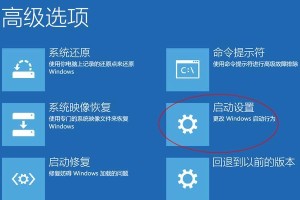随着时间的推移,我们的电脑可能会变得越来越慢,系统运行不稳定,这时候重装操作系统是一个有效的解决办法。本文将为大家提供一份详细的教程,手把手教你如何重装win7系统,并附上一些注意事项,帮助大家顺利完成操作。
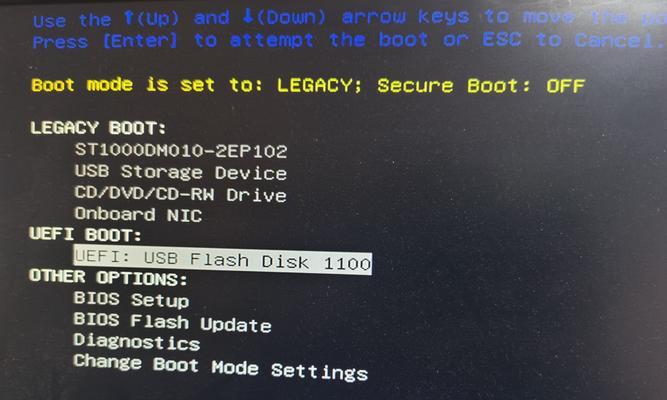
一、备份重要数据
在进行重装操作系统之前,我们需要先备份电脑中的重要数据。将重要文件、照片、视频等存储到外部硬盘或云存储服务中,以免在操作系统重新安装过程中丢失。
二、获取安装光盘或镜像文件
获取win7系统的安装光盘或镜像文件非常重要。你可以从官方渠道下载或购买到正版的win7镜像文件,并将其刻录到光盘或制作成U盘启动盘。

三、设置BIOS启动顺序
在重装系统之前,我们需要将计算机的启动顺序设置为首先从光盘或U盘启动。进入BIOS设置界面,找到“Boot”选项,将光盘或U盘设置为首选启动设备。
四、插入安装光盘或U盘
将制作好的安装光盘或U盘插入计算机,并重新启动电脑。如果一切顺利,计算机将从光盘或U盘启动,并显示win7系统安装界面。
五、选择语言和时区
在安装界面中,选择所需的语言和时区,并点击“下一步”按钮。
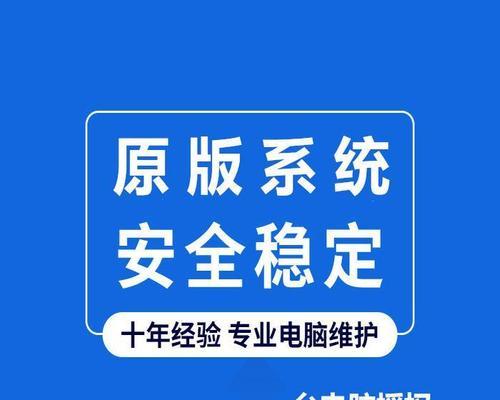
六、点击“安装”按钮
在安装界面中,点击“安装”按钮,系统将开始进行文件拷贝和准备工作。稍等片刻,系统将自动重启进入安装过程。
七、同意许可协议
在安装过程中,您需要同意许可协议才能继续。仔细阅读许可协议内容,如果同意,请勾选“我接受许可协议”选项,并点击“下一步”。
八、选择安装类型
在安装类型中,您可以选择“升级”或“自定义(高级)”两种选项。如果您想保留原有文件和设置,选择“升级”;如果想进行全新的安装,选择“自定义(高级)”。
九、选择安装位置
在自定义(高级)安装类型中,您需要选择安装位置。如果您只有一个硬盘,请选择默认的“Disk0UnallocatedSpace”选项,并点击“下一步”。
十、等待系统安装
在选择安装位置后,系统将开始进行文件拷贝和安装。这个过程需要一段时间,请耐心等待,不要中断电源。
十一、设置用户名和密码
在安装完成后,系统将要求您设置用户名和密码。请输入您想要使用的用户名和密码,并点击“下一步”按钮。
十二、选择网络类型
在设置用户名和密码后,系统将询问您的网络类型。请选择适合您的网络类型,并点击“下一步”。
十三、更新和安装驱动程序
完成上述设置后,系统将自动进行系统更新和驱动程序的安装。请保持网络连接,并耐心等待系统完成这些操作。
十四、安装常用软件和驱动程序
安装完成后,您需要下载并安装电脑常用的软件和驱动程序。这些软件包括浏览器、办公软件、杀毒软件等,以及电脑硬件的驱动程序。
十五、恢复个人数据和设置
最后一步是将之前备份的个人数据和设置恢复到新系统中。将之前备份的数据从外部硬盘或云存储中复制到计算机的相应位置,并进行一些必要的设置。
通过本文的教程,您已经学会了如何手把手地重装win7系统。请记住在操作之前备份重要数据,确保系统安装的顺利进行。同时,也要注意安装光盘或U盘的获取和设置BIOS启动顺序,以便顺利进行系统安装。